4 parasta MP4 - FLV-muunninta MP4: n muuntamiseksi FLV: ksi alkuperäisellä videolaadulla
FLV on yksi Internetin parhaista videoista, kun sinulla on MP4-tiedostoja, miten muuntaa MP4 FLV: ksi alkuperäisellä laadulla? Tietenkin voit yksinkertaisesti käyttää joitain online-MP4 - FLV-muuntimia saadaksesi haluamasi videot napsautuksella. Saadaksesi haluamasi FLV sosiaalisen median verkkosivustolle, voit myös muuntaa tiedostot Tipard Video Converter Ultimate -ohjelmalla tai jopa liittyä FLV-videoihin helposti. Opi vain lisätietoja ohjelmista artikkelista nyt.
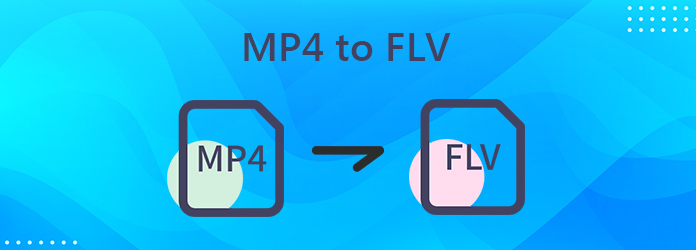
Osa 1: Ammattimainen menetelmä MP4: n muuntamiseksi korkealaatuiseksi FLV: ksi
Kun haluat säätää videon tarkkuutta, bittinopeutta ja muita FLV-asetuksia tai jopa yhdistää eri MP4-tiedostot yhdeksi FLV: ksi, Tipard Video Converter Ultimate on monipuolinen MP4-FLV-muunnin, joka muuntaa MP4: n halutulla tavalla. Lisäksi sillä on lisäominaisuus metatietojen muokkaamiseen, videoiden pakkaamiseen tai jopa videon muuttamiseen GIF: ksi.
- 1. Säädä videon tarkkuutta, koodekkia, bittinopeutta, näytteenottotaajuutta ja muita asetuksia.
- 2. Leikkaa MP4 eri leikkeiksi ja yhdistä tiedostot helposti yhdeksi.
- 3. Tutustu metatietojen muokkausohjelmaan, videokompressoriin, GIF-sovellukseen ja muihin työkaluihin.
- 4. GPU-kiihdytys MP4-videon muuntamiseksi FLV-tiedostoiksi 60x nopeammalla nopeudella.
Lataa ja asenna MP4 FLV -muunnin, voit käynnistää ohjelman tietokoneellasi. Valitse Muunnin ja napsauta Plus -painiketta ladataksesi muunnettavan MP4-tiedoston ohjelmaan.

Kun olet tuonut MP4-tiedostot, valitse oikeasta kulmasta ulostulomuoto FLV. Valitse haluamasi videon laatu, tarkkuus tai edes napsauta rataskuvaketta säätääksesi eri video- / ääniasetuksia.
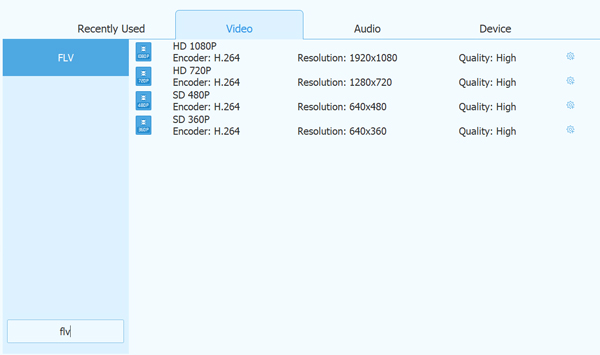
Voit napsauttaa muokata -kuvake tai Leikkaus -kuvaketta MP4-videoiden muokkaamiseksi edelleen. Esikatsele vain videota ja jos olet tyytyväinen tulostetiedostoon, voit napsauttaa Muunna kaikki -painike muuntaa MP4 FLV: ksi.

MP4 FLV -videopuuseppä
Kun sinun on liitettävä useita MP4-tiedostoja tai jopa videoita eri videoformaatissa, löydät kaksi erilaista tapaa liittää useita MP4-videoita yhdeksi FLV-tiedostoksi alla esitetyllä tavalla.
Tapa 1: Jos sinun tarvitsee vain yhdistää useita MP4-videoita FLV: hen, voit ladata ne ohjelmaan. Sen jälkeen järjestää videoyhdistelmän tilaus. Tarkista Yhdistä yhteen tiedostoon vaihtoehto ja napsauta Muunna kaikki -painiketta liittyäksesi MP4-videoihin FLV: ksi.

Tapa 2: Kun haluat leikata videoita ja liittyä vain haluamaasi osaan, voit napsauttaa Leikata -painiketta, jaa haluamasi videon osa, valitse haluamasi MP4-videoleikkeet ja tarkista Yhdistä yhdeksi vaihtoehto yhdistää MP4-videoita yhdeksi FLV: ksi.

Osa 2: Kuinka muuntaa MP4-tiedostot helposti FLV-muotoon verkossa
1. Zamzar
Kun olet avannut ZAMZARin, voit napsauttaa Lisää tiedostoja -painiketta ladataksesi MP4-tiedoston. Voit muuntaa MP4-linkin FLV: ksi napsauttamalla Valitse linkki -vaihtoehtoa lisätäksesi tiedoston.
Valitse tulostetiedostoksi flv tai valitse toinen muunnettava videoformaatti. Online-muuntimen FLV-tiedoston eri parametrien säätäminen on mahdotonta.
Tämän jälkeen voit napsauttaa Muunna nyt -painike muuntaa MP4 FLV: ksi. Jos haluat vastaanottaa MP4: n sähköpostilla, voit tarkistaa sen Lähetä sähköposti kun valmis vaihtoehto.
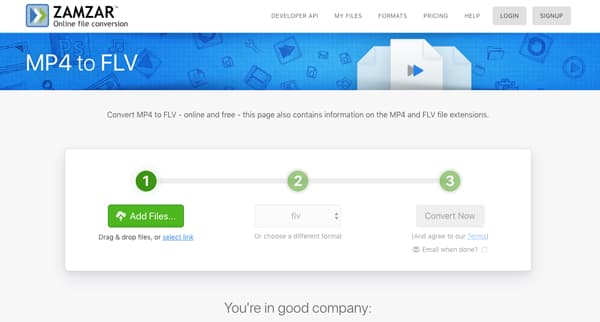
2. Online-muunnos
Valitse Valitse Tiedostot -painiketta ladataksesi tiedoston, voit kirjoittaa URL-osoitteen, lisätä MP4-tiedostot Dropboxista, Google Drivesta tai muilta kanavilta online-MP4 to FLV -muuntimeen.
Säädä videoasetuksia, kuten näytön koko, videon bittinopeus, kehysnopeus, leikkaa video, kiertää videota, peilivideo ja paljon muuta. On mahdotonta tarkastella vaikutusta suoraan ohjelmassa.
Kun olet valmis, voit antaa lähtevälle FLV-tiedostolle nimen ja napsauttaa Aloita muunnos -painiketta, jos haluat muuntaa MP4-tiedoston FLV: ksi online-muuntimessa.
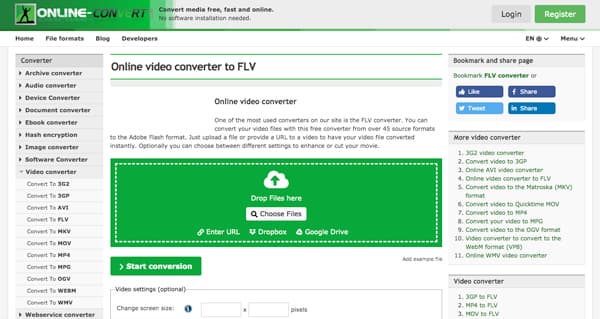
3. CloudConvert
Voit muuntaa MP4 FLV: ksi napsauttamalla Valitse tiedosto -painiketta ladataksesi MP4-tiedostot tietokoneelta, URL-osoitteesta, Google Drivesta, Dropboxista tai jopa OneDrivesta ohjelmaan.
Valitse FLV avattavasta luettelosta vieressä Muuntaa -sarakkeessa voit napsauttaa Lisää tiedostoja -vaihtoehtoa ladataksesi lisää MP4-tiedostoja Online-videomuunnin luoda FLV-tiedosto.
Tietenkin voit myös säätää videokoodekkia, leveyttä, korkeutta, fps, kuvasuhdetta ja muita parametreja. Klikkaa Muuntaa -painiketta muuntaa MP4 FLV: ksi vastaavasti.
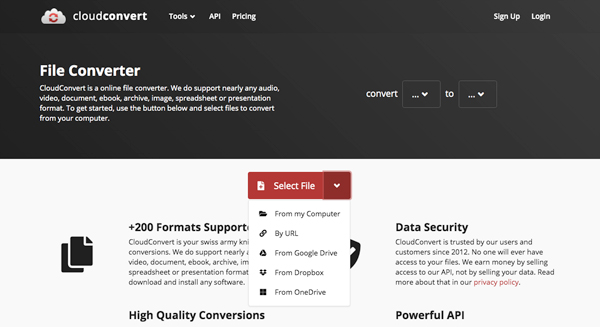
Osa 3: Laajennettu tieto MP4: n muuntamisesta FLV: ksi
Mitkä ovat erot MP4: n ja FLV: n välillä?
1. MP4 on huomattava vähäisemmästä laadun heikkenemisestä suuremmalla pakkauksella, joka sisältää enemmän muita tiedostoja. FLV keskittyy online-suoratoistoon ja on vähemmän kilpailukykyinen videopakkauksissa.
2. Useimmat laitteet ja alustat ovat yhteensopivia MP4-muodon kanssa. FLV:tä käytetään videoille verkossa. Lisäksi älypuhelimet eivät käytä FLV:tä online-videomuotona.
Onko olemassa tapa muuntaa MP4-linkki FLV: ksi?
Kuten edellä mainittiin, voit muuntaa MP4-videon linkin FLV:ksi online-videomuuntimilla. Mutta kun haluat muuntaa videoita, sinun tulee kiinnittää huomiota suojausalgoritmiin, joka ei ehkä saa tiedostoja toivotulla tavalla.
Mikä on parempi videomuoto suoratoistolle, FLV: lle tai MP4: lle?
Sekä FLV että MP4 ovat yhteensopiva videoformaatti suoratoistoon. MP4 on monipuolinen videomuoto, jolla on hyvä videolaatu useimmille laitteille. Toisaalta FLV toimii hyvin ja voi olla suositeltavampi, kuten verkkosivut ja YouTube.
Yhteenveto
Milloin haluat muuntaa MP4 FLV: ksitai päinvastoin, voit oppia lisää parhaista menetelmistä artikkelista. Jos sinun tarvitsee vain koodata videoformaatti, voit ottaa online-MP4 - FLV-muunnin huomioon. Tyytyväisen tuloksen saamiseksi Tipard Video Converter Ultimate on haluttu, jota et voi koskaan unohtaa.







